การพิมพ์รายงานรายจ่าย
การสรุปและตรวจสอบข้อมูลค่าใช้จ่ายเป็นสิ่งจำเป็นสำหรับการบริหารจัดการทางการเงินอย่างมีประสิทธิภาพ การ พิมพ์รายงานรายจ่าย จากระบบจะช่วยให้คุณสามารถดึงข้อมูลค่าใช้จ่ายทั้งหมดออกมาในรูปแบบไฟล์ Excel เพื่อนำไปวิเคราะห์และใช้งานต่อได้อย่างสะดวก มีขั้นตอนดังต่อไปนี้
1. การ พิมพ์รายงานรายจ่าย ไปที่เมนูบันทึกค่าใช้จ่าย
เริ่มต้นโดยเข้าไปที่เมนู รายจ่าย > บันทึกค่าใช้จ่าย > ดูทั้งหมด
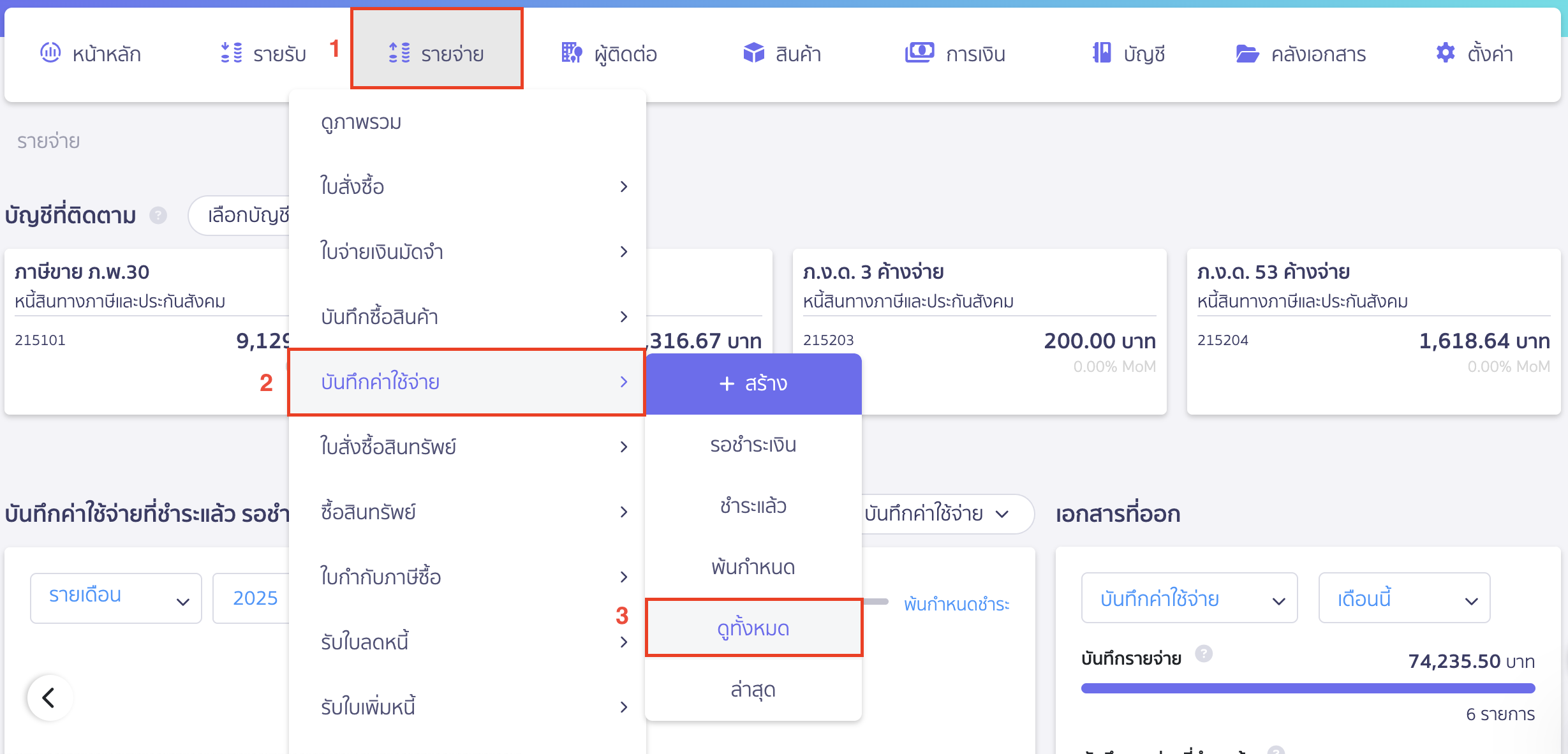
2. พิมพ์รายงาน
คลิกปุ่ม “พิมพ์รายงาน”
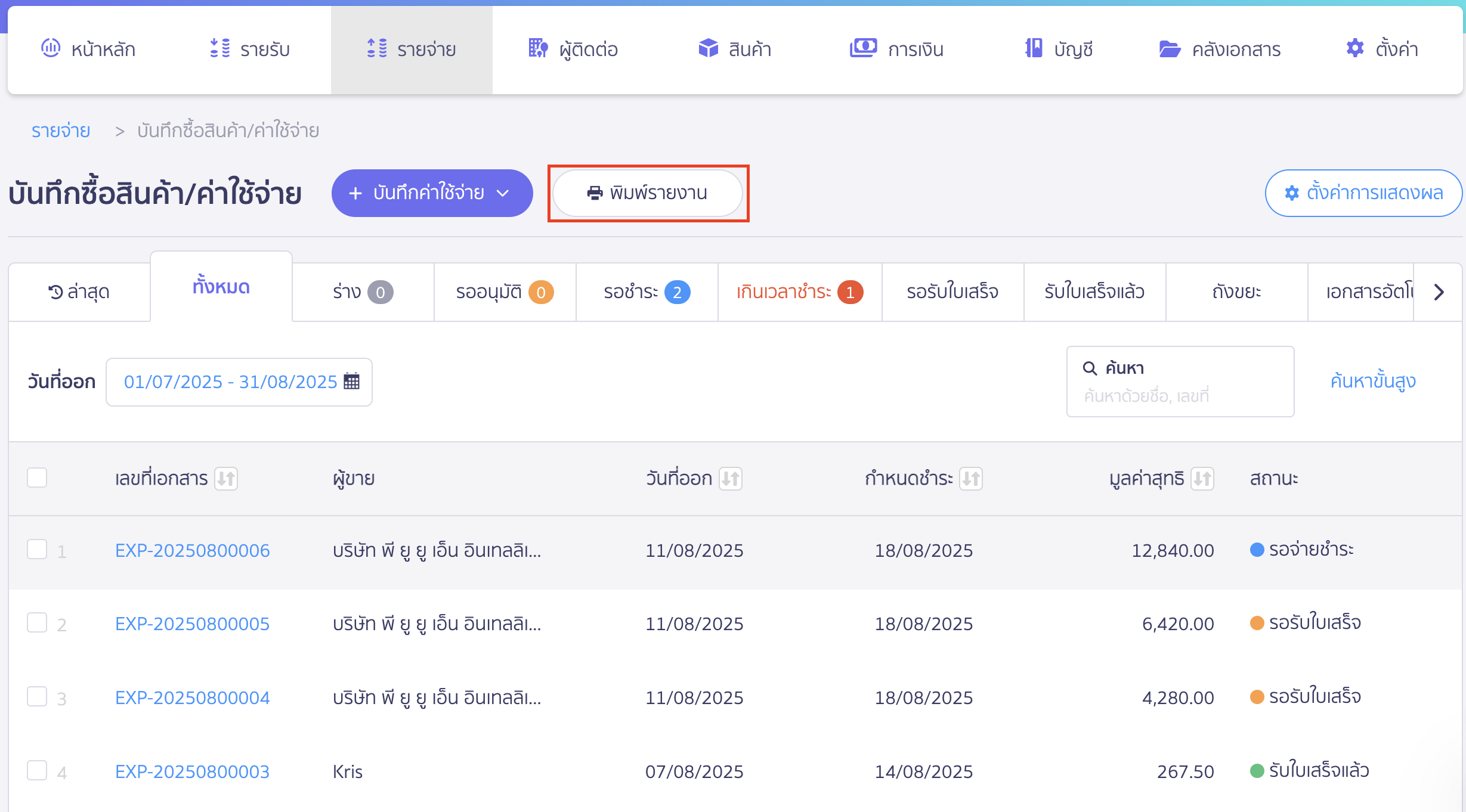
3. กำหนดค่าและตัวเลือกเพื่อ พิมพ์รายงานรายจ่าย
ระบบจะแสดง Pop-Up ให้คุณระบุข้อมูลและตัวเลือกที่ต้องการให้แสดงในรายงาน
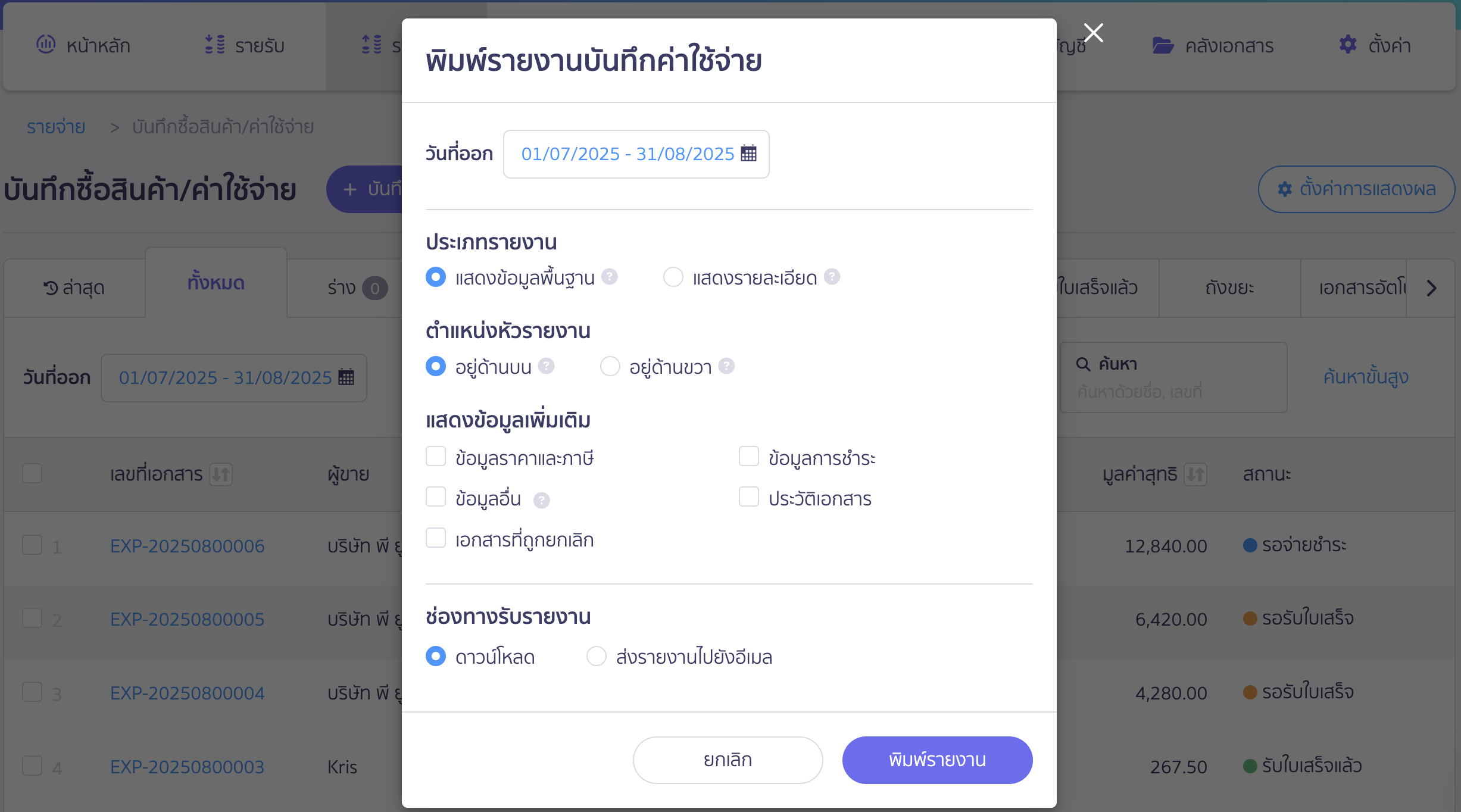
โดยมีข้อมูลดังต่อไปนี้
กำหนดช่วงวันที่เพื่อ พิมพ์รายงานรายจ่าย
ระบุวันที่ที่ต้องการพิมพ์รายงาน โดยระบบจะดึงข้อมูลตามวันที่ออกเอกสาร คุณสามารถเลือกช่วงเวลาสำเร็จรูป เช่น เดือนนี้, ปีนี้ หรือกำหนดช่วงวันที่เองได้
ประเภทรายงาน
- แสดงข้อมูลพื้นฐาน
เหมาะสำหรับนำไปวิเคราะห์หรือตรวจสอบข้อมูลโดยภาพรวม รายงานแสดงข้อมูลยอดรวมทั้งหมดของสินค้า/บริการ - แสดงรายละเอียด
เหมาะสำหรับนำไปวิเคราะห์หรือตรวจสอบข้อมูลอย่างละเอียด รายงานแสดงข้อมูลรายการสินค้า/บริการทั้งหมดแยกแต่ละรายการ
ตำแหน่งหัวรายงาน
สามารถเลือกตำแหน่งการแสดงผลของหัวรายงานในไฟล์ Excel ได้
- อยู่ด้านบน
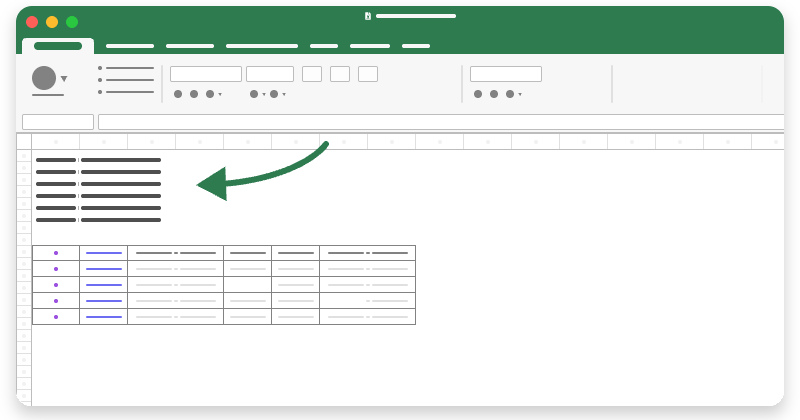
- อยู่ด้านขวา
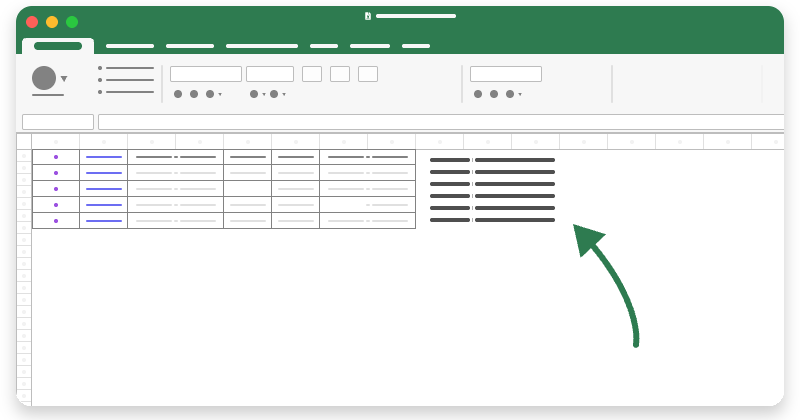
แสดงข้อมูลเพิ่มเติม
คุณสามารถติ๊กเลือกเพื่อแสดงข้อมูลเพิ่มเติมต่าง ๆ ได้ เช่น
- ข้อมูลราคาและภาษี
- ข้อมูลการชำระ
- ข้อมูลอื่น ได้แก่ หมายเหตุ ไฟล์แนบ แท็ก
- ประวัติเอกสาร
- เอกสารที่ถูกยกเลิก
ช่องทางการรับรายงาน
เลือกให้ดาวน์โหลดลงคอมพิวเตอร์ หรือส่งรายงานไปยังอีเมล
- ดาวน์โหลด
จะเป็นการดาวน์โหลดลงกระดิ่งที่อยู่มุมขวาบน ซึ่งเมื่อกดดาวน์โหลดแล้ว ให้ไปคลิกที่กระดิ่งทางมุมขวาบน เพื่อดาวน์โหลดรายงานลงเครื่องคอมพิวเตอร์
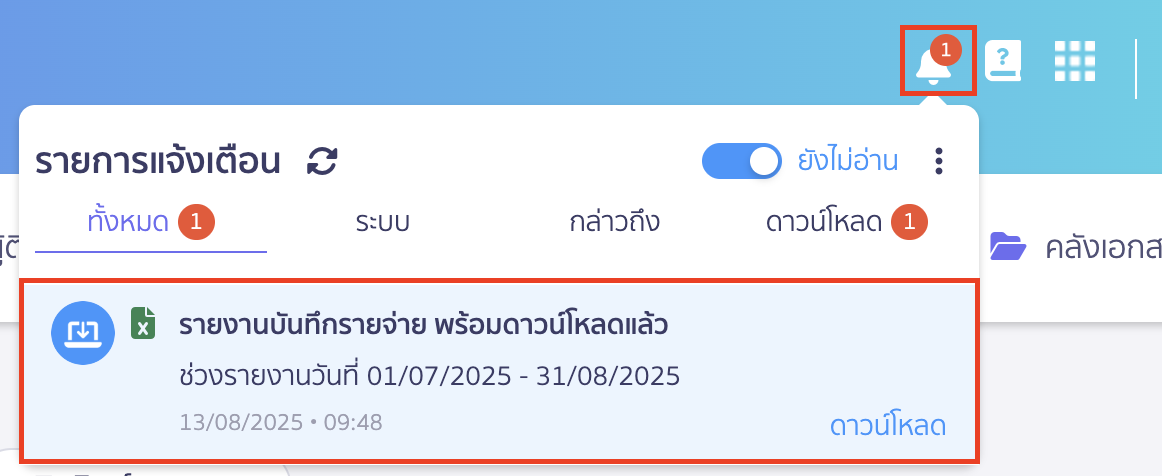
- ส่งรายงานไปยังอีเมล
จะมี Pop-up ขึ้นให้ระบุอีเมลที่ต้องการรับรายงาน
เมื่อทำการระบุช่องทางการรับรายงาน ให้กดปุ่ม “พิมพ์รายงาน” ไฟล์ Excel จะถูกส่งไปยังอีเมลดังกล่าว
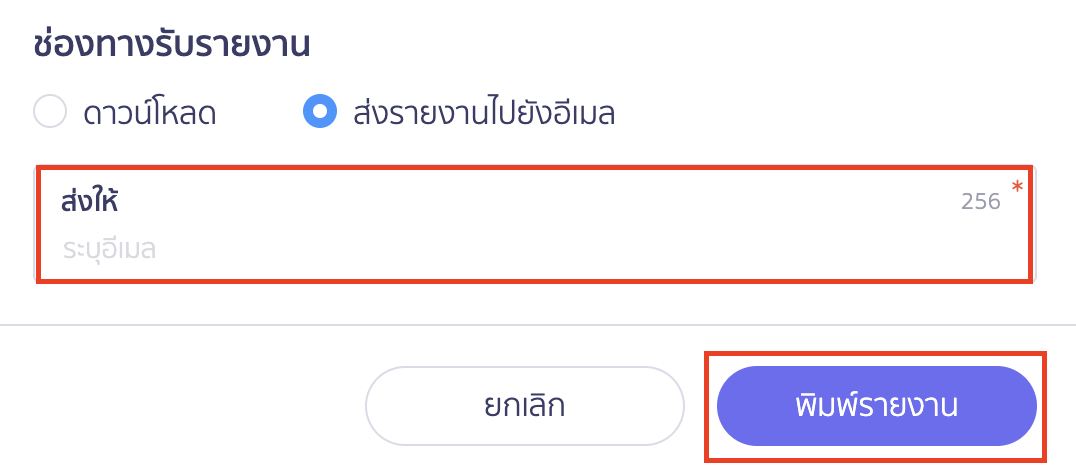
– จบขั้นตอนพิมพ์รายงานรายจ่าย –